- Cricut-machines zijn best handig als u digitale ontwerpen wilt maken en deze tot leven wilt brengen.
- Aangezien u ze op uw pc moet aansluiten, kunt u soms verbindingsproblemen ondervinden.
- In dergelijke gevallen werkt een herstart bijna altijd, maar als dat niet het geval is, hebben we andere oplossingen die u kunt proberen.
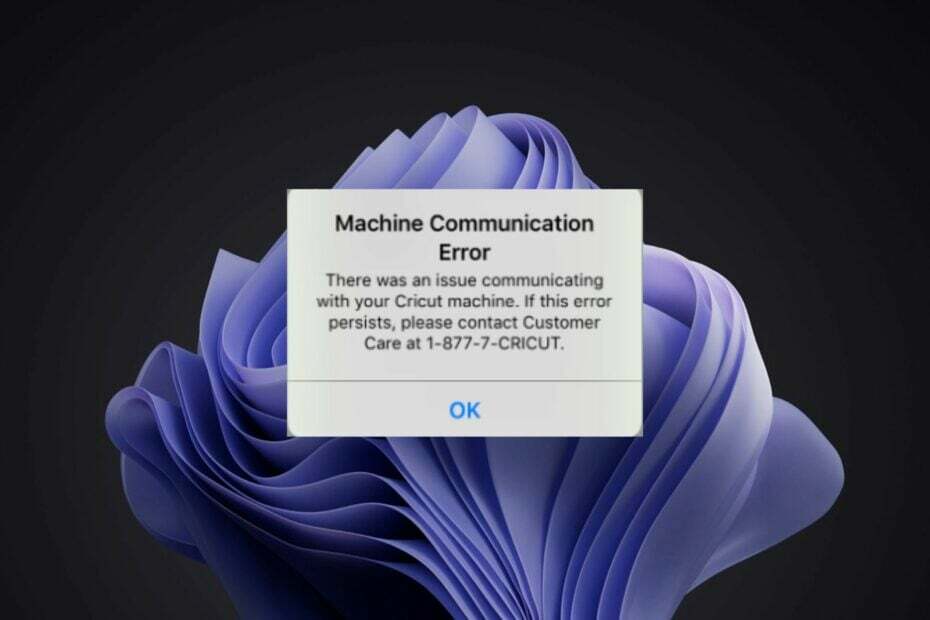
- Eenvoudige migratie: gebruik de Opera-assistent om bestaande gegevens, zoals bladwijzers, wachtwoorden, enz. over te zetten.
- Optimaliseer het gebruik van bronnen: uw RAM-geheugen wordt efficiënter gebruikt dan in andere browsers
- Verbeterde privacy: gratis en onbeperkt VPN geïntegreerd
- Geen advertenties: ingebouwde Ad Blocker versnelt het laden van pagina's en beschermt tegen datamining
- Gamevriendelijk: Opera GX is de eerste en beste browser voor gaming
- Opera downloaden
De Cricut-machine is geweldig als het gaat om het tot leven brengen van uw digitale ontwerpen. In sommige gevallen kunt u echter enkele veelvoorkomende problemen tegenkomen bij het omgaan met de machine.
Soms jouw PC kan de Cricut-machine niet vinden en soms is er een communicatiefout tussen uw pc en de machine. Het is een probleem dat optreedt wanneer de verbinding tussen uw computer en de snijmachine wegvalt.
Wanneer u deze fout tegenkomt, kunt u geen ontwerpbestanden van uw computer naar uw Cricut-snijmachine verzenden of updates van internet ontvangen. Voordat u iets probeert, moet u ervoor zorgen dat uw Cricut-machine is aangesloten op de stroomvoorziening en is ingeschakeld.
Waarom maakt mijn Cricut-machine geen verbinding?
Als u verbindingsproblemen met de Cricut ondervindt, kan dit verschillende redenen hebben.
Hieronder zijn enkele van de redenen:
- Losse verbinding – Mogelijk ondervindt u de communicatiefout van de Cricut maker 3 machine vanwege los aangesloten kabels. Als u een kabelverbinding gebruikt, zorg er dan voor dat de USB-kabel aan beide uiteinden goed is aangesloten.
- Verouderde firmware – Als u een Windows-computer gebruikt, zorg er dan voor dat de nieuwste versie van Cricut Design Space op uw computer is geïnstalleerd en dat deze volledig is bijgewerkt.
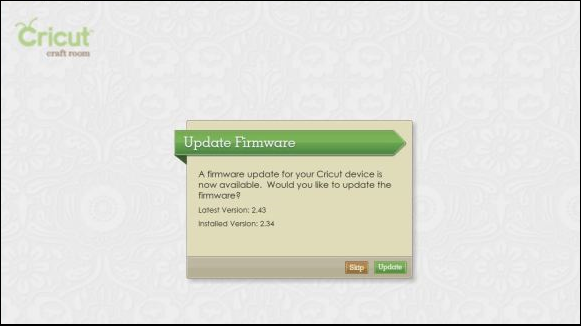
- Slechte internetverbinding - Als uw internetverbinding niet werkt, kan uw Cricut geen verbinding maken. Zorg ervoor dat u internettoegang op uw computer hebt en dat deze niet wordt geblokkeerd door firewalls of antivirussoftware.
- Incompatibele apparaten – In andere gevallen voldoet uw apparaat mogelijk niet aan de minimale systeemvereisten. Controleer op de website van Cricut of uw huidige apparaat op de witte lijst staat voordat u doorgaat.
Als u heeft geverifieerd dat u aan alle vereisten voldoet, gaat u verder met het proberen van onze oplossingen voor probleemoplossing.
Hoe los ik de communicatiefout op de Cricut-machine op?
1. Start uw pc opnieuw op
Als je problemen hebt om verbinding te maken met je Cricut Maker, probeer dan je computer opnieuw op te starten. Als u uw pc opnieuw opstart, worden alle tijdelijke bestanden of programma's die het probleem veroorzaken, gewist.
Uw Cricut-machine heeft mogelijk problemen om verbinding te maken met uw pc vanwege geopende programma's, maar zodra u opnieuw opstart, is de verbinding weer naadloos en kunt u teruggaan naar het snijden van prachtige patronen.
- Bluetooth is grijs weergegeven in Apparaatbeheer: 3 tips om het te repareren
- 30 tips voor het openen en uitvoeren van de nieuwe taakbeheerder van Windows 11
- 15 beste door advertenties ondersteunde streamingdiensten [Hoogst beoordeeld]
- 5 stappen om qt5widgets.dll te repareren niet gevonden
- Windows 11 herkent dvd-station niet? Hier zijn 4 oplossingen
2. Browsegeschiedenis, cachegeheugen en cookies wissen
- Open uw browser (in dit geval Chrome) en tik op de drie horizontale ellipsen in de rechterbovenhoek.
- Selecteer Instellingen.
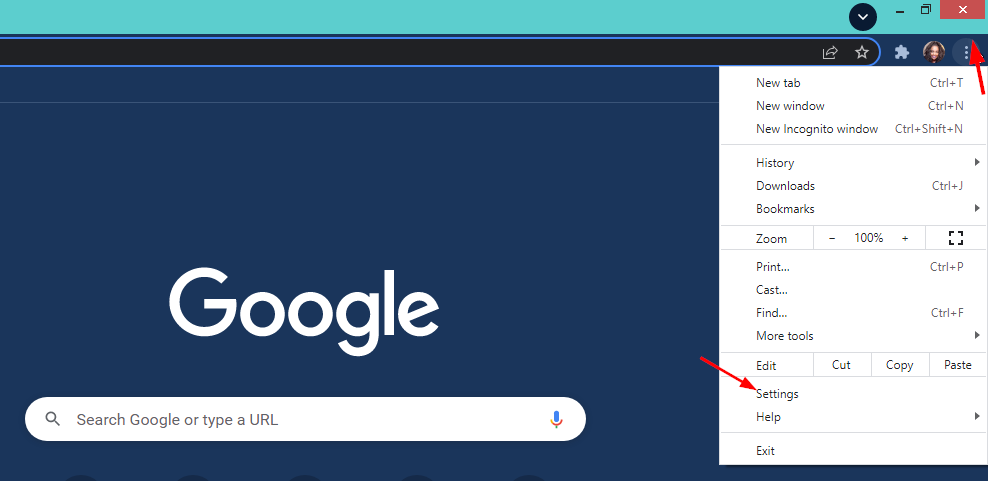
- Navigeren naar Privacy en veiligheid in het linkerdeelvenster en selecteer Browsergeschiedenis verwijderen aan de rechterkant.
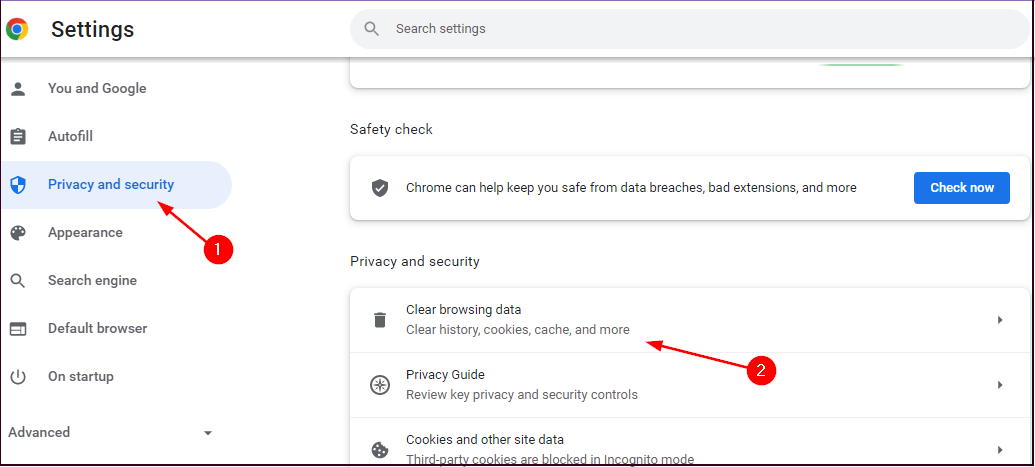
- Controleren Browsegeschiedenis,Cookies en andere sitegegevens en Afbeeldingen en bestanden in cache raak dan Verwijder gegevens.
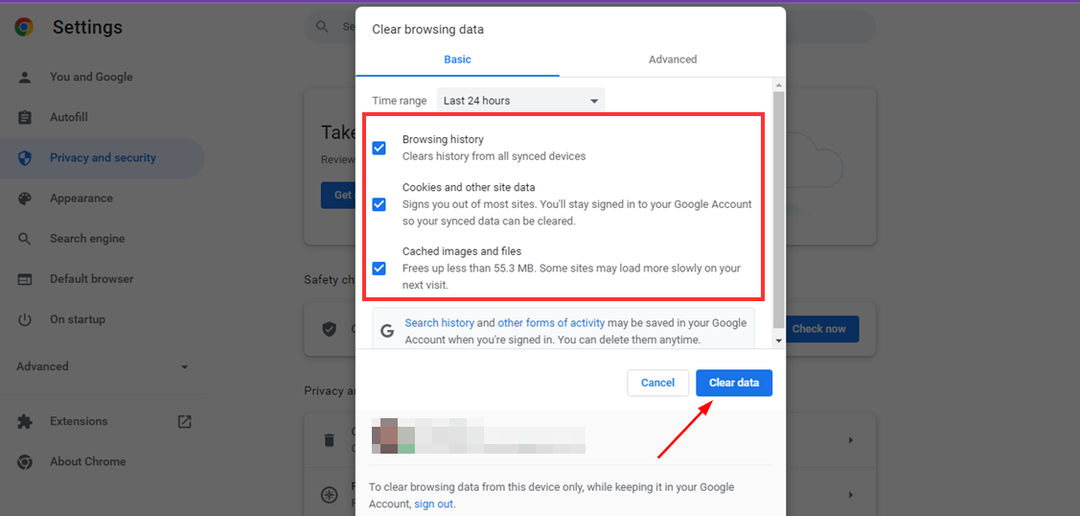
3. Probeer een andere browser
Experttip: Sommige pc-problemen zijn moeilijk op te lossen, vooral als het gaat om beschadigde opslagplaatsen of ontbrekende Windows-bestanden. Als u problemen ondervindt bij het oplossen van een fout, is uw systeem mogelijk gedeeltelijk defect. We raden aan om Restoro te installeren, een tool die uw machine scant en identificeert wat de fout is.
Klik hier om te downloaden en te beginnen met repareren.
Als je problemen hebt om verbinding te maken met je Cricut en je hebt al het andere op deze lijst geprobeerd, probeer dan een andere browser.
Soms werken bepaalde browsers beter dan andere, dus het is het proberen waard. U kunt het na een tijdje opnieuw proberen met uw favoriete browser en kijken of het probleem aanhoudt.
We hebben gemerkt dat Opera een van de meest responsieve browsers is. Het is licht in vergelijking met andere vergelijkbare tools en heeft een zeer laag foutenpercentage.
Dus als je met een andere browser verbinding wilt maken met de Circuit-machine, raden we deze ten zeerste aan. Het heeft een moderne interface gecombineerd met handige add-ons, evenals veilige anti-tracking-functies en een gratis VPN.

Opera
Voorkom problemen met circuitmachines door deze goed presterende en stabiele browser te gebruiken.
We hopen dat u de communicatiefout van de Cricut-machine hebt kunnen oplossen en dat u weer uitstekende ontwerpen kunt maken.
Als geen van de bovenstaande oplossingen werkt en de machinecommunicatiefout op uw Cricut explore air 2 nog steeds aanwezig is, kunt u proberen uw Bluetooth-apparaat te ontkoppelen en te koppelen.
Mocht u andere problemen tegenkomen, zoals: Cricut snijdt niet goed, hebben we een speciale handleiding voor het oplossen van het probleem.
Voel je vrij om ons op de hoogte te stellen van andere Cricut-gerelateerde problemen waarmee je te maken hebt gehad in de opmerkingen hieronder.
 Nog steeds problemen?Repareer ze met deze tool:
Nog steeds problemen?Repareer ze met deze tool:
- Download deze pc-reparatietool goed beoordeeld op TrustPilot.com (download begint op deze pagina).
- Klik Start scan om Windows-problemen te vinden die pc-problemen kunnen veroorzaken.
- Klik Alles herstellen om problemen met gepatenteerde technologieën op te lossen (Exclusieve korting voor onze lezers).
Restoro is gedownload door 0 lezers deze maand.

